تُنظّم موارد التطبيقات، مثل الصور النقطية والتخطيطات، في حسب نوع معين
داخل دليل res/ لكل وحدة. يمكنك أيضًا إضافة بدائل
نُسخًا من كل ملف تم تحسينها لأجهزة مختلفة
مثل الإعدادات العالية الدقة من الصورة النقطية
الشاشات.
يتيح لك "استوديو Android" إضافة موارد جديدة وموارد بديلة في العديد من اعتمادًا على نوع المورد الذي تريد إضافته. تصف هذه الصفحة كيف لإضافة ملفات موارد أساسية، وكيفية تغيير موقع الموارد، كيفية دمج الموارد.
راجِع الصفحات التالية للاطّلاع على تفاصيل حول كيفية إنشاء أنواع موارد محددة:
- لإضافة ملفات تنسيق، راجِع إنشاء واجهة مستخدم باستخدام "محرِّر التنسيق".
- لإضافة ملفات سلاسل، اطّلِع على أقلمة واجهة المستخدم باستخدام "محرِّر الترجمات".
- لإضافة صور نقطية، اطّلِع على مقالة إنشاء رموز التطبيقات باستخدام Image Asset Studio.
- لإضافة ملفات SVG، يُرجى الاطّلاع على إضافة رسومات متّجهات متعددة الكثافة.
للحصول على معلومات حول كيفية الإشارة إلى المراجع من تطبيقك رمز، راجع نظرة عامة على موارد التطبيقات
إضافة ملف موارد XML
على الرغم من أن روابط الصفحة السابقة تصف سير العمل الذي تم تخصيصه لكل يمكنك إضافة أي ملف موارد XML باتباع الخطوات التالية الخطوات:
انقر على وحدة التطبيق المستهدَف في نافذة المشروع في طريقة عرض Android أو المشروع.
- حدد ملف > جديد >
ملف موارد Android
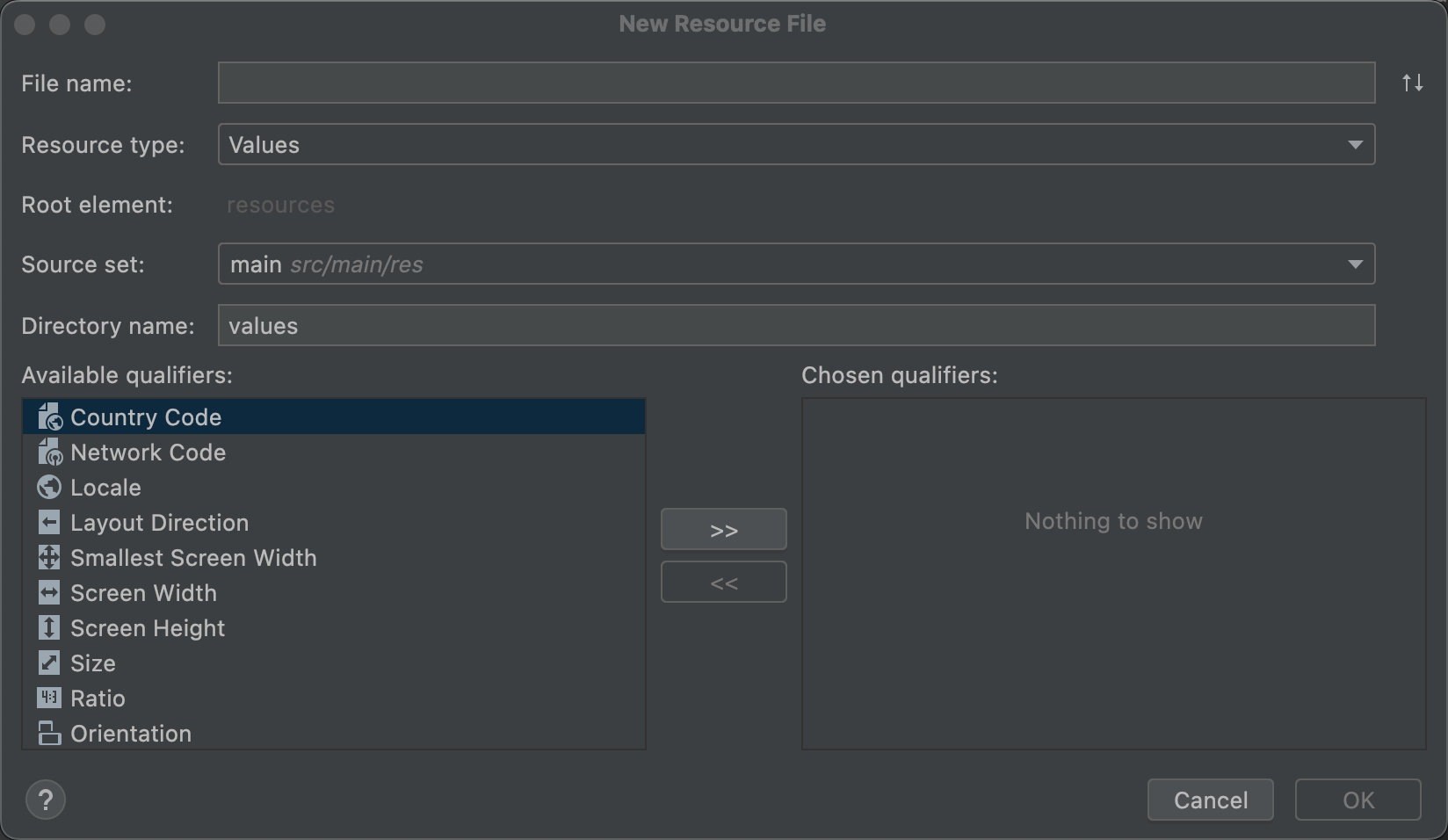
الشكل 1. مربع الحوار ملف مورد جديد.
- املأ التفاصيل في مربّع الحوار:
- اسم الملف: أدخِل اسم ملف XML (لا يتطلب ذلك إدخال
اللاحقة
.xml). - نوع المورد: اختَر نوع المرجع الذي تريد إنشاءه.
- عنصر الجذر: اختَر عنصر XML الجذر للمحتوى، إن أمكن. الملف. ولا تتيح بعض أنواع الموارد سوى نوع واحد فقط من العناصر الجذر. حسب في نوع المورد المحدّد، قد لا يكون هذا الخيار قابلاً للتعديل.
- مجموعة المصادر: اختر مجموعة المصادر التي تريد حفظ الملف فيها.
- اسم الدليل: يجب تسمية الدليل بطريقة خاصة إلى مؤهلات نوع المورد والتهيئة. لا تقوم بتعديل هذا إلا فأنت تريد إضافة مؤهلات التهيئة إلى اسم الدليل يدويًا (استخدِم بدلاً من ذلك المؤهِّلات المتاحة).
- المؤهِّلات المتاحة: بدلاً من تضمين مؤهِّلات الضبط يدويًا
في اسم الدليل، يمكنك إضافتها عن طريق اختيار مؤهِّل من
انقر على إضافة
 .
.
- اسم الملف: أدخِل اسم ملف XML (لا يتطلب ذلك إدخال
اللاحقة
- بعد إضافة جميع المؤهِّلات التي تريدها، انقر على حسنًا.
ملاحظة: لفتح نسخة مبسَّطة من مربع الحوار ملف مورد جديد المخصص لنوع المورد الذي تريد إضافته، انقر بزر الماوس الأيمن على المصدر داخل المجلد res واختر جديد > type-name ملف موارد.
تضمين موارد XML المعقدة
تتطلب بعض الموارد المعقدة ملفات موارد XML متعددة. على سبيل المثال، متّجه متحرك قابل للرسم به كائن قابل للرسم وكائن رسوم متحركة وتتطلب ثلاثة ملفات XML على الأقل.
في هذا المثال، يمكنك إنشاء ملفات XML الثلاثة منفصلة والاحتفاظ بها إذا كنت بحاجة إلى إعادة استخدام ملف أو أكثر من معهم. ولكن إذا تم استخدام ملفات XML فقط لهذا المتجه المتحرك القابل للرسم، يمكنك بدلاً من ذلك استخدام تنسيق المصدر المضمّن المتوفّر في مواد عرض Android. أداة التجميع (AAPT). باستخدام AAPT، يمكنك تحديد الموارد الثلاثة جميعها في ملف XML واحد. الملف. لمزيد من المعلومات، يُرجى الاطّلاع على تضمين ملف XML المركّب. الموارد
إضافة دليل موارد
لإضافة دليل موارد جديد، اتّبِع الخطوات التالية:
انقر على وحدة التطبيق المستهدَف في نافذة المشروع.
- حدد ملف > جديد > دليل موارد Android
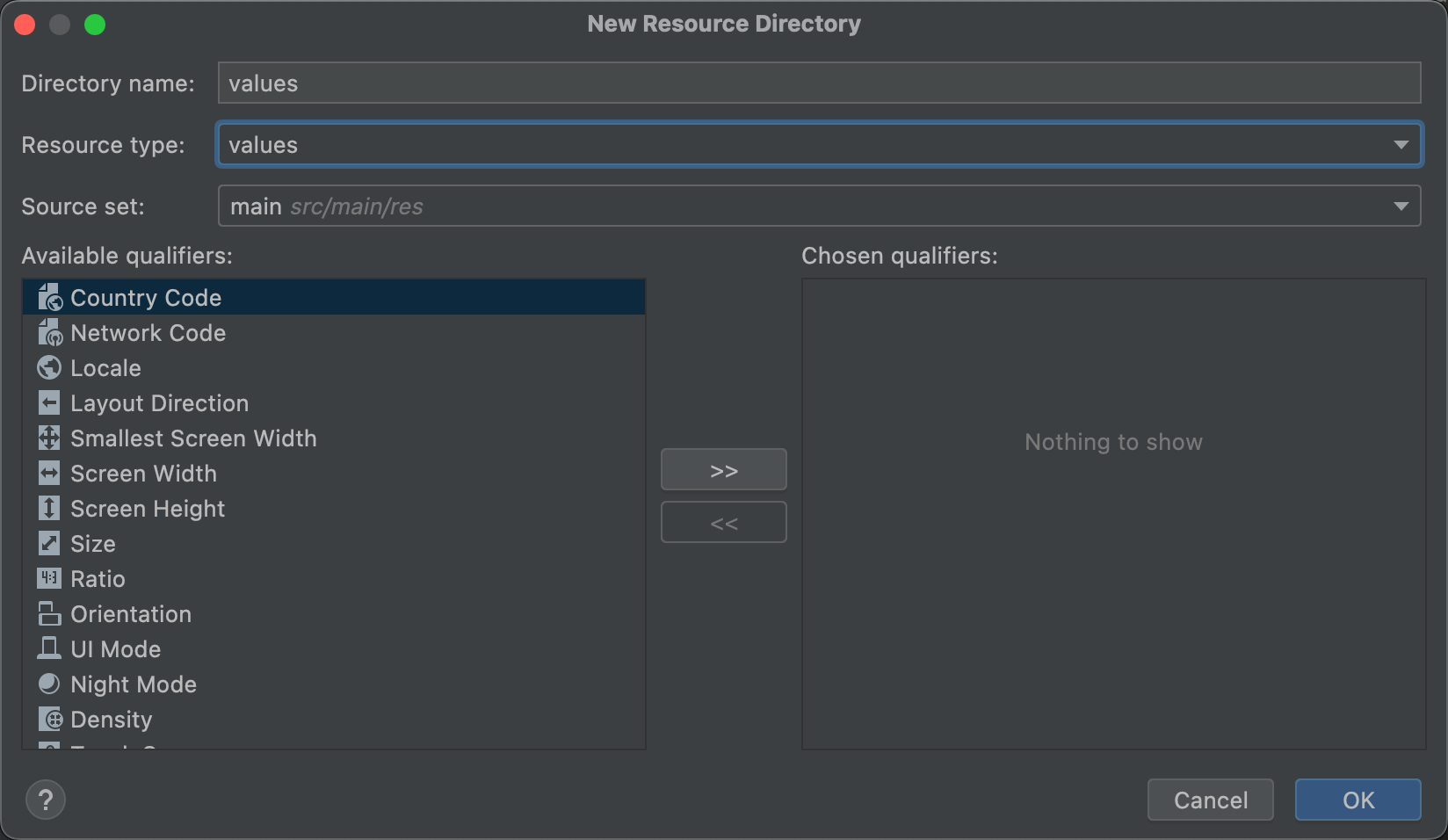
الشكل 2. مربّع الحوار دليل موارد جديد
- املأ التفاصيل في مربّع الحوار:
- اسم الدليل: يجب تسمية الدليل بطريقة خاصة إلى نوع المورد ومجموعة مؤهلات التهيئة. الإجراءات غير المستحسنة تحرير ذلك إلا إذا كنت ترغب في إضافة مؤهلات التهيئة إلى اسم الدليل يدويًا (استخدِم بدلاً من ذلك المؤهِّلات المتاحة).
- نوع المورد: اختَر نوع المورد الذي تريد أن يحتوي عليه الدليل.
- مجموعة المصادر: اختَر مجموعة المصادر التي تريد إضافة الدليل إليها.
- المؤهِّلات المتاحة: بدلاً من تضمين مؤهِّلات الضبط يدويًا
في اسم الدليل، يمكنك إضافتها عن طريق اختيار مؤهِّل من
انقر على إضافة
 .
.
- بعد إضافة جميع المؤهِّلات التي تريدها، انقر على حسنًا.
تغيير دليل الموارد
بشكل افتراضي، تقع مواردك في
module-name/src/source-set-name/res/
على سبيل المثال، تتوفر موارد مجموعة المصادر الرئيسية لوحدتك في src/main/res/،
والموارد لمجموعة مصدر تصحيح الأخطاء في src/debug/res/.
ومع ذلك، يمكنك تغيير هذه المسارات إلى أي مسارات أخرى.
الموقع الجغرافي (بالنسبة إلى الملف build.gradle) في السمة res.srcDirs
في الجزء sourceSets. مثلاً:
Groovy
android { sourceSets { main { res.srcDirs = ['resources/main'] } debug { res.srcDirs = ['resources/debug'] } } }
Kotlin
android { sourceSets { getByName("main") { res.srcDirs("resources/main") } getByName("debug") { res.srcDirs("resources/debug") } } }
يمكنك أيضًا تحديد عدة أدلة موارد لمجموعة مصادر واحدة، ثم تدمج أدوات الإنشاء معًا. مثلاً:
Groovy
android { sourceSets { main { res.srcDirs = ['res1', 'res2'] } } }
Kotlin
android { sourceSets { main { res.srcDirs("res1", "res2") } } }
لمزيد من المعلومات، يُرجى الاطّلاع على مجموعات المصادر.
دمج الموارد
يمكن أن تأتي الموارد في ملف التطبيق النهائي من ثلاثة مصادر:
- مجموعة المصدر الرئيسية (الموجودة بشكل عام في
src/main/res/) - إنشاء مجموعات الصيغ
- مكتبات Android (AAR)
عندما تكون جميع الموارد من كل مجموعة مصادر أو مكتبة فريدة، تكون جميعها إضافته إلى التطبيق النهائي. يعتبر المورد فريدًا إذا كان اسم الملف الخاص به فريدة داخل كل من دليل نوع المورد و مؤهِّل الموارد (إذا كانت محدّدة).
إذا كان هناك نسختان مطابقتان أو أكثر من نفس المورد، فسيتم تضمين نسخة واحدة فقط في التطبيق النهائي. تحدد أدوات الإنشاء الإصدار الذي يجب الاحتفاظ به استنادًا إلى ترتيب الأولوية التالي (الأولوية الأعلى على اليمين):
إصدار المتغير > نوع الإصدار > نكهة المنتج > مجموعة المصادر الرئيسية > تبعيات المكتبة
على سبيل المثال، إذا كانت مجموعة المصادر الرئيسية تحتوي على:
res/layout/example.xmlres/layout-land/example.xml
ويحتوي نوع إصدار تصحيح الأخطاء على:
res/layout/example.xml
بعد ذلك، يشتمل التطبيق النهائي على res/layout/example.xml من نوع الإصدار المخصّص لتصحيح الأخطاء
res/layout-land/example.xml من مجموعة المصادر الرئيسية.
ومع ذلك، إذا حددت إعدادات تصميمك مجلدات موارد متعددة لـ مجموعة مصادر معينة ووجود تعارض بين هذه المصادر، يكون هناك خطأ وإخفاق الدمج، لأن كل دليل موارد له نفس الأولوية.

